ブロガーBloggerに新たにYouTubeのチャンネル登録ボタンを設置してみました。このブログはYouTubeへ動画をアップロードした後に始めていて、とても関係性が深く、相互の共通のテーマを記事にしたり、逆に動画にしたりしています。
どちらか一方だと、なかなか伝えられないことや漏れていることも多く、相互に補い合っている感じです(笑)
なので、相互にリンクを貼って行き来できたら良いなと考えていたのですが、ブログの方には動画を貼ることでしか思いつきませんでした。良いものはネットに転がっているの格言!?に基づき色々と検索してみました。
そして見つけたのです。ネットでブログサイトに貼り付けてYouTubeのチャンネル登録ができる、このボタン作成を記事にしているサイトがあり参考にさせてもらいました。そして私もブログに設置したことを紹介させて頂いています。(笑)
このボタンの設置は簡単に出来ました。
ボタンを作成するサイトがあり、それはGoogleが提供しているのです。各項目を埋めていけば自動的にボタンが出来上がりますので時間もあまりかかりませんでした。
このサイトでYouTubeチャンネル登録ボタンを作成
https://developers.google.com/youtube?hl=ja
日本語表示になっているので、操作が楽ですね。
早速、ボタンを作成していきましょう
その前に、[チャンネル名またはID]を入力する項目があるのですが、この[チャンネル名またはID]を先に調べておきます。
[チャンネル名またはID]の調べ方
- YouTubeにログインします。右上のIDの頭文字でログインしていることを確認します。
- 「ユーザーID」、「チャンネルID」等が表示されているのでコピーします。
必要なのはチャンネルIDでコピーしてメモ帳などに保存しておきます。ユーザーIDも後々必要となるかもしれないので、メモ帳などに一緒に保存しておくと良いと思います。
- ブラウザで【GoogleDevelopers】を開きます。ボタンを作成するフォームが表示されますので所定の項目を設定していきます。
- 入力フォームで「チャンネル名またはID」に先ほど調べた「チャンネルID」を入力します。
- 「レイアウト」は作成するボタンのデザインでプレビューで表示されます。「デフォルト」では上の画像の様にシンプルで、「フル」では下の画像の様に自分のID画像などが付加されます。
- 「テーマ」を設定します。デフォルトでは上記画像の様にプレビューで背景が白っぽく表示されています。「ダーク」では、背景がグレーっぽく表示されました。このグレー表示はレイアウトが「フル」の時にだけ表示されました。
- 「チャンネル登録者数」の設定をします。これはボタンの右端にチャンネル登録者数を表示するか、しないかの設定になります。作成する人のこのみよると思いますが、私には必要ないので「非表示」にしました。
私が作成したボタンはこれ。シンプル・イズ・ベスト”Simple is best”です(笑) - そして最後の大詰め、下に作成したボタンのコードが表示されいてるので、このコードをコピーしてブログの表示させたいところに貼り付ければ完成です。
もちろん入力ビューをHTMLビューにして貼り付けるのですが、ブロガーBloggerに貼り付ける時はレイアウトからガジェットを追加して、そこにに貼り付けるとYouTubeのチャンネル登録ボタンが表示されます。
このコードはメモ帳などに保存しておきましょう。いつでも使えます。








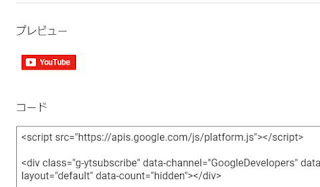



0 件のコメント:
コメントを投稿